Як зменшити гучність у Zoom, Google Meet і Microsoft Teams

Програми для відеодзвінків стали найважливішою частиною віддаленої роботи та навчання. Досліджуйте, як зменшити гучність у Zoom, Google Meet та Microsoft Teams.
У попередній публікації ми показали вам, що ви можете зробити, якщо ви не можете поділитися своїм екраном під час зустрічей Microsoft Teams. У цьому посібнику ми покажемо вам, як вирішити проблему, коли ви не бачите екран, яким ділиться хтось інший.
Часто користувачі Teams можуть бачити лише зображення профілю користувача, який ділиться екраном. Ця проблема ще більше дратує, якщо ви не бачите екран, яким ділиться хост.
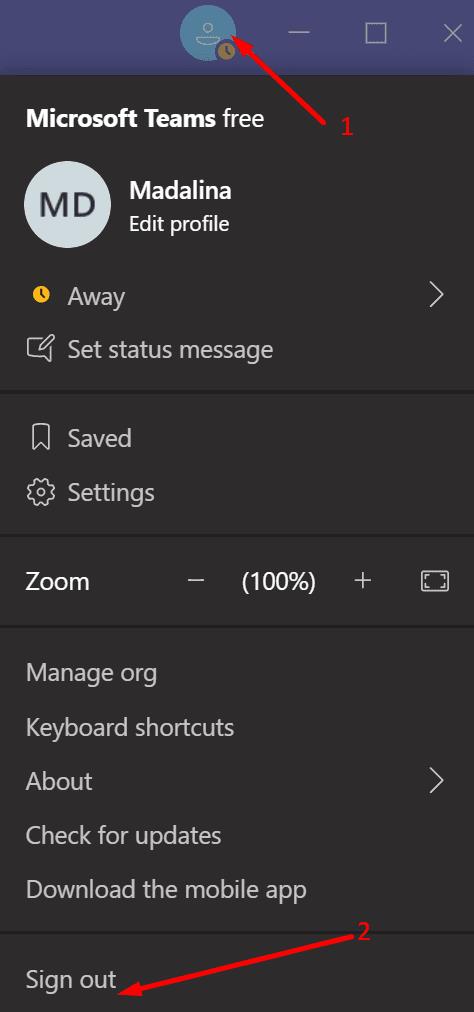
Найшвидший спосіб оновити з’єднання пристрою з серверами Microsoft Teams – це вийти з системи та перезавантажити комп’ютер. Після цього знову запустіть Teams і знову ввійдіть. Перевірте, чи проблема не зникає.
Якщо це так, від’єднайте модем, щоб скинути мережеве з’єднання. Відключіть модем від мережі на одну хвилину. Потім увімкніть свій мережевий пристрій і перевірте, чи зараз відображається спільний екран.
Якщо у фоновому режимі працює кілька програм і програм, закрийте всі програми, які вам не потрібні під час зустрічі Teams. Запустіть диспетчер завдань і перейдіть на вкладку « Процеси ». Потім клацніть правою кнопкою миші програму, яку потрібно закрити, і виберіть Завершити завдання .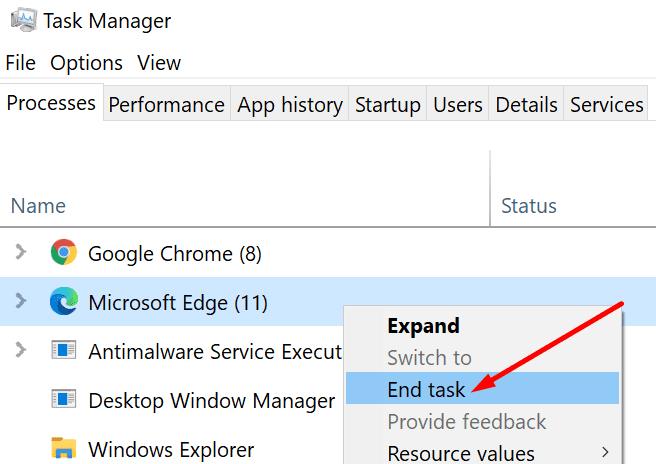
Фонові програми та процеси лише споживають пам’ять і пропускну здатність комп’ютера. Закриваючи їх, ви фактично звільняєте більше ресурсів для використання Teams.
Якщо всі учасники ввімкнули свої камери, командам знадобиться більше пропускної здатності для обробки всієї відеоінформації. В результаті у користувачів, які не мають стабільного з’єднання, можуть виникнути всілякі збої. Проблеми з пропускною здатністю можуть пояснити, чому ви не бачите екран, яким ділиться інший учасник зустрічі.
Тож не соромтеся попросити інших учасників вимкнути камери, якщо вони не виступають або не говорять. Повідомте їм, що спільний екран не видно на вашій стороні, і ви сподіваєтеся, що цей обхідний шлях допоможе.
Деякі користувачі підтвердили, що вимкнення опції «Новий досвід зустрічі» спрацювало для них. Після вимкнення цієї опції вам потрібно вийти з Teams і запустити його знову.
Запустіть Teams, клацніть зображення свого профілю та виберіть Налаштування .
Потім натисніть на розділ « Загальні» .
Прокрутіть униз до Увімкнути нову зустріч . Вимкніть цю опцію.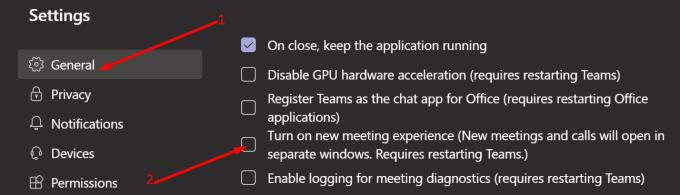
Перезапустіть Microsoft Teams.
Однак, якщо ви хочете, щоб «Новий досвід зустрічі» був увімкненим, ви можете скористатися іншим зручним обхідним шляхом. Перемістіть курсор миші ліворуч від зображення профілю відправника (нижній правий кут), а потім двічі клацніть. Спільний екран має завантажуватися належним чином.
Якщо ця проблема виникає на комп’ютері компанії, особа, яка ділиться своїм екраном, має попросити ІТ-адміністратора перевірити налаштування спільного доступу до екрана. Точніше, політика для всієї організації для режиму спільного доступу до екрана має ввімкнути параметр Весь екран .
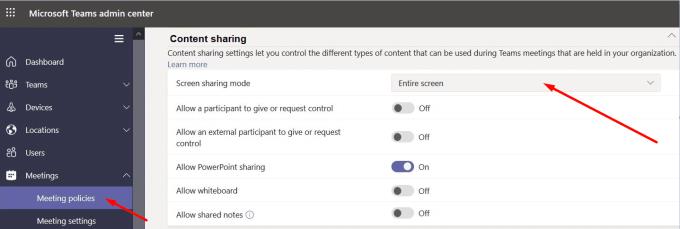
Хоча цей збій може вплинути як на користувачів VPN, так і на користувачів, які не є VPN, схоже, що увімкнення або вимкнення VPN може тимчасово вирішити проблему. Отже, якщо ваш VPN увімкнено, вимкніть його та перевірте, чи відображається спільний екран зараз на вашому кінці. Якщо ні, знову ввімкніть VPN.
Якщо ви використовуєте з’єднання з віддаленим робочим столом і у вас виникла ця проблема, рішенням може стати налаштування ключа RDP-Tcp. Деякі користувачі вирішили цю проблему з спільним доступом до екрана, встановивши цей ключ реєстру:
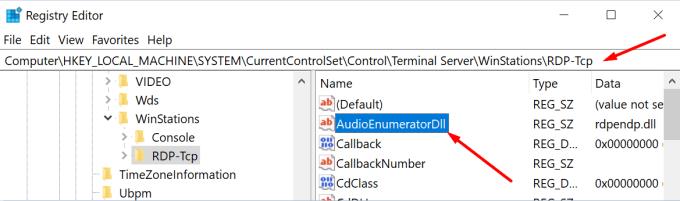
Отже, двічі клацніть ключ AudioEnumeratorDll і переконайтеся, що його значення встановлено на rdpendp.dll .
До речі, якщо ви не можете отримати аудіовивід з віддаленого комп’ютера під час зустрічей Teams, установка цього ключа має вирішити проблему.
Якщо нічого не допомогло, видаліть та перевстановіть клієнт Teams для робочого столу.
Програми для відеодзвінків стали найважливішою частиною віддаленої роботи та навчання. Досліджуйте, як зменшити гучність у Zoom, Google Meet та Microsoft Teams.
Щоб знайти приховані чати Microsoft Teams, дотримуйтесь простих порад, щоб повернути їх у видимість і вести ефективну комунікацію.
Якщо ви шукаєте веб-камеру для використання на своєму ПК, ви можете використовувати Xbox Kinect як веб-камеру в Windows 10. Після того, як ви зробите свій Kinect веб-камерою в Windows
Зображення на дисплеї або зображення профілю будь-якого облікового запису — соціальної мережі чи іншого — є важливим ідентифікатором. Це дозволяє нашим колегам і друзям відображати наші імена, будувати почуття довіри…
Якщо ви читаєте це, то, швидше за все, ви працюєте вдома і шукаєте рішення, які полегшать і спрощують ваше робоче життя. Робота з дому означає, що ви’…
Завдяки геніальній робочій атмосфері, яку вона забезпечує, Microsoft Teams стала однією з провідних програм для відеоконференцій за останні кілька місяців. Зі школами та робочими місцями вибирають…
Microsoft Teams — це єдиний інструмент для спільної роботи, який пропонує організаціям і співробітникам взаємодіяти один з одним за допомогою аудіо/відео та ділитися вмістом у режимі реального часу, щоб ваша робоча…
З початку пандемії COVID-19 у всіх додатках для відеоконференцій спостерігається величезний сплеск трафіку, і Microsoft Teams не є винятком. Робота вдома стала новою нормою, і це...
Щоб процитувати повідомлення в Microsoft Teams, виберіть і скопіюйте повідомлення, на яке хочете відповісти. Потім натисніть на піктограму Формат і виберіть Цитата.
У цьому посібнику добре показано, як вирішити проблему Microsoft Teams, коли ви не бачите екран, яким ділиться хтось інший.
Вкладка Microsoft Teams Wiki — це розумний текстовий редактор, який дозволяє кільком користувачам працювати над різними розділами одного документа.
Код помилки c02901df вказує на те, що настільна програма Microsoft Teams зіткнулася з проблемою та завершила роботу. Ця помилка виникає на комп’ютерах з Windows 10.
Хоча ви завжди можете перейти з Teams Free до Teams for Business, пам’ятайте, що цей процес незворотний.
Деякі веб-сайти не підтримують вбудовування URL-адрес в інші програми чи веб-сайти. Ось чому ви не можете відкрити їх у настільному додатку Teams.
Якщо ви не можете запланувати зустріч Teams в Outlook, переконайтеся, що обліковий запис електронної пошти, пов’язаний з Teams, додано до Outlook.
Щоб зменшити ризик виникнення різних проблем Bluetooth у Teams, використовуйте гарнітуру Bluetooth, сумісну з програмою.
Багато користувачів скаржилися, що Trello недоступний у Microsoft Teams. У цьому посібнику ви знайдете низку потенційних виправлень.
Зайнятий на зайнятий — це зручна функція Microsoft Teams, яка налаштовує, як Teams обробляє вхідні дзвінки, якщо абонент уже бере участь у дзвінку.
Безкоштовна версія Microsoft Teams наразі може приймати до 300 учасників наради. Учасники можуть спілкуватися та телефонувати.
Після довгого очікування Microsoft Teams тепер дозволяє переглядати відеопотоки від усіх учасників наради одночасно. Ну, в більшості випадків так і буде
Дізнайтеся, як вимкнути чат у Zoom або обмежити його використання. Ось корисні кроки для зручного використання Zoom.
Дізнайтеся, як видалити непотрібні сповіщення Facebook та налаштувати систему сповіщень, щоб отримувати лише важливі повідомлення.
Досліджуємо причини нерегулярної доставки повідомлень на Facebook та пропонуємо рішення, щоб уникнути цієї проблеми.
Дізнайтеся, як скасувати та видалити повідомлення у Facebook Messenger на різних пристроях. Включає корисні поради для безпеки та конфіденційності.
На жаль, пісочниця Minecraft від Mojang відома проблемами з пошкодженими світами. Прочитайте наш посібник, щоб дізнатися, як відновити ваш світ та уникнути втрати прогресу.
Щоб знайти приховані чати Microsoft Teams, дотримуйтесь простих порад, щоб повернути їх у видимість і вести ефективну комунікацію.
Вам важко підключити свою консоль PS5 до певної мережі Wi-Fi або Ethernet? Ваша PS5 підключена до мережі, але не має доступу до Інтернету.
Вчасно надсилайте нагадування команді, плануючи свої повідомлення Slack, дотримуючись цих простих кроків на Android і deskrop. Тут ви знайдете корисні поради та кроки щодо планування повідомлень на Slack.
Telegram вважається одним із найкращих безкоштовних додатків для обміну повідомленнями з кількох причин, зокрема надсилаючи високоякісні фотографії та відео без стиснення.
Дізнайтеся, як вирішити проблему, коли Google Meet не показує вашу презентацію. Огляд причин та способів усунення несправностей.



























